- English (English)
- Bulgarian (Български)
- Chinese Simplified (简体中文)
- Chinese Traditional (繁體中文)
- Czech (Čeština)
- Danish (Dansk)
- Dutch (Nederlands)
- French (Français)
- German (Deutsch)
- Greek (Ελληνικά)
- Hungarian (Magyar)
- Italian (Italiano)
- Japanese (日本語)
- Polish (Polski)
- Portuguese (Brazilian) (Português (Brasil))
- Slovak (Slovenský)
- Spanish (Español)
- Swedish (Svenska)
- Turkish (Türkçe)
- Ukrainian (Українська)
- Vietnamese (Tiếng Việt)
보기 모드
PDF 편집기는 문서 페이지의 표시와 스크롤 방식에 따라 4 종류의 보기 모드를 제공합니다:
한 페이지 보기 한 페이지만 표시 하고 다른 모든 페이지를 숨깁니다.
한 페이지 스크롤 한 페이지의 하단에 도달하면 그다음 페이지의 상단이 보이도록 한 페이지씩 표시합니다.
두 페이지 보기 홀수 페이지가 좌측에, 짝수 페이지가 우측에 오도록 나란히 표시합니다.
두 페이지 스크롤 두 페이지를 나란히 표시하며 아래로 스크롤하면 후속 페이지가 나타납니다.
 두 페이지 나란히 보기 모드에서 짝수 페이지를 좌측에, 홀수 페이지를 우측에 오도록 하려면 보기 > 보기 모드 > 홀수 페이지 오른쪽에 배치 을(를) 클릭하십시오.
두 페이지 나란히 보기 모드에서 짝수 페이지를 좌측에, 홀수 페이지를 우측에 오도록 하려면 보기 > 보기 모드 > 홀수 페이지 오른쪽에 배치 을(를) 클릭하십시오.
보기 모드를 바꾸는 여러가지 방법이 있습니다:
- PDF 편집기 화면의 하단 창에서 드롭다운 목록에서 버튼 중 하나를 클릭하십시오.
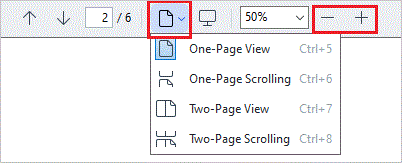
- 주 메뉴에서 보기 > 보기 모드 을(를) 선택하고 보기 모드 중 하나를 선택하십시오.
- 다음 단축키를 사용하십시오: Ctrl+5, Ctrl+6, Ctrl+7, Ctrl+8.
전체 화면 모드
PDF 편집기에는 전체 화면 보기 모드가 있으며, 본 모드에서는 문서가 전체 공간을 차지하므로 창이나 도구 모음은 보이지 않습니다.
전체 화면 모드를 시작 하려면 다음 중 하나를 수행합니다:
- 화면 하단의
 도구 모음의 버튼을 클릭합니다.
도구 모음의 버튼을 클릭합니다. - 주 메뉴에서 보기 > 전체 화면 을(를) 선택하십시오.
- F11 키를 누르십시오.
전체 화면 모드에서 다음을 수행할 수 있습니다:
- 문서 스크롤.
- 코멘트 보기 (코멘트를 보려면 코멘트 영역 위로 마우스 포인터를 이동시키세요).
- 보기 모드 변경 및 확대/축소.
 보기 옵션과 함께 하단 도구 모음을 표시하려면 마우스 포인터를 화면 하단 가장자리로 이동시키십시오.
보기 옵션과 함께 하단 도구 모음을 표시하려면 마우스 포인터를 화면 하단 가장자리로 이동시키십시오. - 문서 특정 페이지로 이동하기.
 참조: PDF 문서 탐색.
참조: PDF 문서 탐색.
또한 전체 화면 보기에서 마우스 우측 버튼을 클릭하여 다음과 같은 바로 가기 메뉴의 명령을 사용할 수 있습니다:
전체 화면 모드를 끝내려면 F11키 혹은 Esc키를 누르십시오.
PDF 문서를 읽을 때 도구 모음 및 창 숨기기
PDF 편집기에서 문서를 읽을 때 문서에 가능한 한 많은 화면 공간을 남겨두기 위하여 도구 모음 및 창의 일부 또는 전부를 숨기려고 할 수 있습니다. 메뉴 모음, 메인 도구 모음 및 화면 하단의 도구 모음은 개별적으로 숨길 수 없으며 모든 도구 모음과 창을 숨기려면 전체 화면 모드를 사용하십시오.
다음과 같은 도구 모음 및 창을 숨길 수 있습니다:
- 탐색 창을 숨기려면 F5키를 누르거나 주 메뉴에서 보기을(를) 클릭하고 탐색 창 표시옵션을 비활성화하십시오.
- 설명 창을 숨기려면 F7키를 누르거나 주 메뉴에서 보기을(를) 클릭하고 설명 창 표시옵션을 비활성화하십시오.
PDF 편집기의 탐색 창, PDF 도구 모음 및 코멘트 창이 감추어집니다:
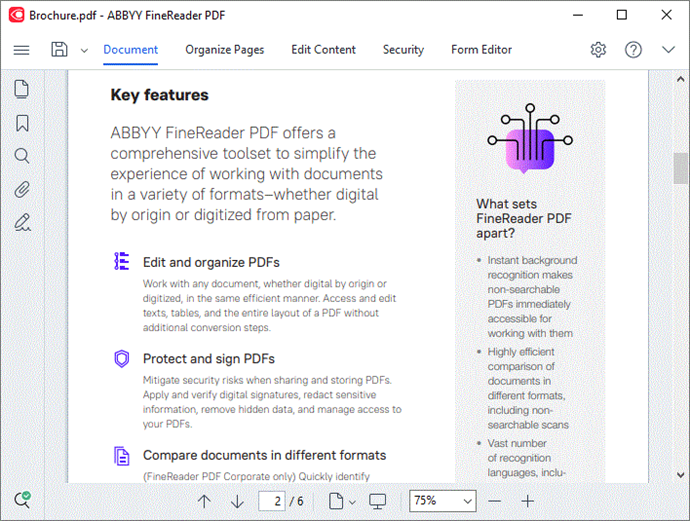
12.06.2024 14:30:41